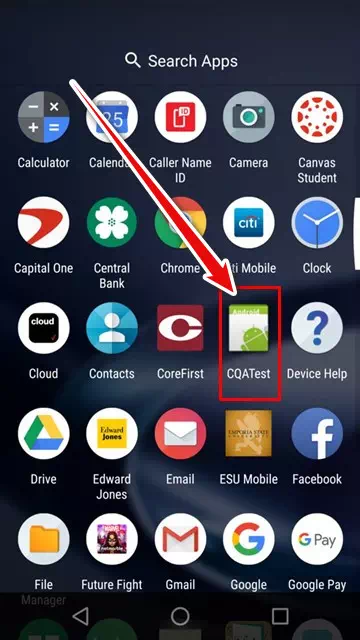CQATest App - Minden, amit tudnod kell
A minőség minden terméknél fontos szempont. Meghatározza, hogy a termék megfelel-e a rendeltetésének vagy alkalmas-e a használatra. Szükségessé válik a termék tesztelése annak ellenőrzésére, hogy az eszköz jól működik-e vagy sem. Ezért a mobiltelefonok gyártás utáni teszteléséhez a gyártók bizonyos alkalmazásokat, például a CQATest alkalmazást használnak. Ezek az alkalmazások megkönnyítik az okostelefon egyes összetevőinek tesztelését.
Ha Android okostelefont használ, előfordulhat, hogy észrevette a CQATest alkalmazást az alkalmazások listájában, és szeretne többet megtudni róla, valamint arról, hogyan távolítsa el, ha szükséges.
A CQATest alkalmazás egy tesztmodul, amelyet az eszköz összetevőinek tesztelésére és minőségének biztosítására terveztek, és a gyártók telepíthetik a telefonra. Ha el szeretné távolítani az alkalmazást, ugyanúgy megteheti, mint bármely más alkalmazást az eszközéről: lépjen az alkalmazások listájára, és válassza az Alkalmazás törlése lehetőséget. Figyelembe kell venni, hogy az alkalmazás törlése a benne tárolt adatok elvesztésével járhat, ezért ezt a törlés előtt mérlegelni kell.
Általában az ilyen alkalmazások nem könnyen hozzáférhetők. Némelyikhez speciális billentyűkombinációra van szükség a tárcsázófelületen, hogy aktiválja vagy elrejtse a Beállítások alkalmazás mélyén. Egyes gyártók bizonyos gombok (hangerő csökkentése vagy növelése) és a bekapcsológomb megnyomásával engedélyezik a hozzáférést, miközben a telefon ki van kapcsolva (hasonlóan a helyreállítási módba való belépéshez).
Mi az a CQATest alkalmazás?
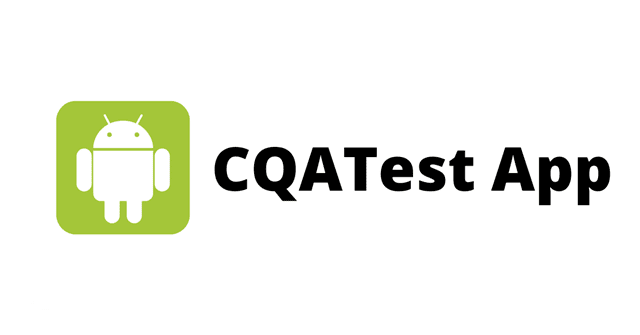
A CQA azt jelenti Okleveles minőségügyi auditor. Bár ez az alkalmazás a teszt befejezése után le lesz tiltva, nem könnyű elérni. De bizonyos okok miatt, például frissítés vagy visszaállítás miatt, az alkalmazás megjelenhet az alkalmazásindítóban.
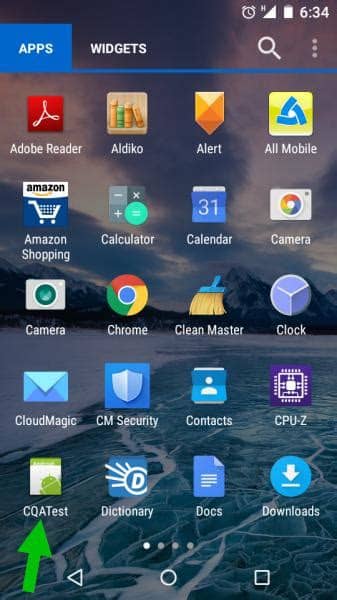
A CQATest vírus?
Mint korábban említettük, ez egy egységteszt vagy alkalmazás, amelyet az eszköz összetevőinek tesztelésére és annak minőségének biztosítására terveztek, azonban gyaníthatja, hogy nincs kód az alkalmazáshoz. Megjelenik az alkalmazás Android ikonja, amelyet a legtöbb vírus is megjelenít. De ne aggódjon, az alkalmazás nem tartalmaz vírusokat vagy rosszindulatú programokat.
Ha a CQATest alkalmazás hirtelen, figyelmeztetés nélkül megjelenik, valószínű, hogy a telefonban van egy hiba, ami miatt a rejtett alkalmazások újra megjelennek. Figyelmen kívül hagyhatja és hagyhatja úgy, ahogy van, nem okoz semmilyen kárt a készülékében.
A CQATest egy alkalmazás kémprogram?
természetesen nem! A CQATest nem kémprogram, és nem károsítja Android-eszközét. Az alkalmazás nem osztja meg az Ön személyes adatait; Csak opcionális adatokat gyűjt, amelyek nem jelentenek veszélyt az Ön magánéletére.
Ha azonban több CQATest alkalmazást lát okostelefonján, ellenőrizze újra. A telefon Alkalmazások képernyőjén található CQATest bővítmény rosszindulatú program lehet. Az eltávolításhoz beolvashatja az eszközt.
El kell távolítani?
Bár nincs értelme eltávolítani az alkalmazást, csak akkor távolíthatja el, ha az eszköze root hozzáféréssel rendelkezik, mivel az egy rendszeralkalmazás. De néha letilthatja az alkalmazást innen Beállítások> Alkalmazások> Minden alkalmazás . Bár ritka esetekben nem tudja letiltani az alkalmazást, mert az opció szürkén jelenik meg az eltávolítás lehetőségével.
Semmit nem tudsz tenni az alkalmazásért, mint például Gyorsítótár törlése أو Tárhely törlése (Adatok törlése). Még néha nem is használhat egy opciót Leállítás kényszerítése Alkalmazás.
Biztonságos a CQATest alkalmazás telepítése?
Nos, ennek a rendszeralkalmazásnak a telefonján történő aktiválásának nincs lehetséges hátránya. Sokan azonban különféle problémákról számolnak be, amelyek a CQATest alkalmazás megjelenése után kezdtek megjelenni telefonjaikon.
Az olyan problémák, mint a véletlenszerű lefagyások, hibák és késések, a semmiből jelennek meg. Vannak, akik azt mondják, hogy néhány fontos alkalmazás, például az Üzenetek és a Tárcsázó kényszerítve leállítja az eszközt, használhatatlanná téve az eszközt.
Ha az eszköz normálisan, probléma nélkül működik, még az alkalmazás megjelenése után sem, akkor nem kell eltávolítani.
Bár ha ez bármilyen problémát okoz, célszerű eltávolítani az alkalmazást. Ne feledje, hogy ennek az alkalmazásnak az eltávolítása vagy letiltása nem lesz olyan egyszerű, mint bármely más alkalmazás eltávolítása.
Olvassa el még - Hogyan lehet eltávolítani a Google Redirect Virus-t Androidról
De eltávolíthatja ezt az alkalmazást a gyári beállítások visszaállításával vagy a ROM legújabb verziójának újraindításával. A ROM újratöltése némi tapasztalatot igényel. Hacsak nincs tapasztalata a ROM-ok villogtatásában, jó ötlet nem.
Gyári beállítások visszaállítása: Ez a valaha volt legegyszerűbb módszer. A gyári beállítások visszaállítását a Beállítások alkalmazásból vagy a Helyreállítás menüből hajthatja végre. Maradunk a helyreállítási menü módszerénél, mert így egyszerű. A beállítási módszer hosszú, és nem olyan egyszerű, mint a helyreállítási módszer.
Értesítés: A gyári beállítások visszaállítása eltávolítja az összes alkalmazást és adatot a telefonjáról. A gyári beállítások visszaállítása előtt készítsen teljes biztonsági másolatot.
- Távolítsa el a képernyőzárat az eszközről a következővel: Beállítások > Biztonság > Képernyő lezárása.
- Kapcsolja ki a telefont.
- Nyomja meg és tartsa lenyomva egyszerre a bekapcsológombot és a hangerőcsökkentő gombot, amíg meg nem érzi a telefon rezgését.
- Távolítsa el az ujját a gombokról, amint meglátja a gyártó logóját.
- A Hangerő csökkentése gombbal mozgassa a kiemelőt ide "Adatok törlése / gyári visszaállítás".
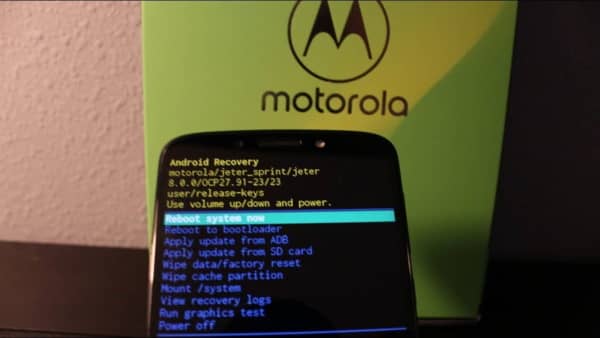
CQATest alkalmazás - Nyomja meg a bekapcsológombot a kiválasztásához.
- Ismét használja a hangerő csökkentő gombot, és lépjen a következőre „نعم” és nyomja meg a bekapcsoló gombot.
Kérjük, várja meg, amíg befejeződik, és nyomja meg az újraindítás gombot. Voila, sikeresen visszaállította Android-eszközét. Most az alkalmazásnak el kell tűnnie, és az azt okozó problémák is eltűnnek.
CQATest alkalmazásengedélyek
Az okostelefonon előre telepítve van a CQATest, egy rejtett alkalmazás, amely a hardverfunkciók gyári tesztelésére és diagnosztizálására szolgál. Az alkalmazás különböző hardverfunkciókhoz való hozzáférést igényel, például a telefon érzékelőihez, hangkártyáihoz, tárhelyéhez stb.
A CQATest automatikusan engedélyt kap ezekhez a szolgáltatásokhoz, és nem kér engedélyt a hozzáférésükhöz. Ha azonban az alkalmazás hozzáférést kér az eszköz bármely más funkciójához, akkor a hozzáférés megadása előtt ellenőriznie kell az alkalmazást, és meg kell győződnie arról, hogy az alkalmazás legitim.
Javasoljuk, hogy ne távolítsa el az alkalmazást, ha nem biztos a működőképességében, mivel bármilyen hardverprobléma diagnosztizálására használható, és néha az eszköz teljesítményének javítására is használható.
Törölhetem a CQATest alkalmazást a vizsga befejezése után?
Igen, a teszt befejezése után törölheti az alkalmazást, ha nem szeretné újra használni. Az alkalmazás ugyanúgy törölhető, mint a többi alkalmazás törlése az eszközről: lépjen az alkalmazások listájára, és válassza az Alkalmazás törlése lehetőséget. Figyelembe kell venni, hogy egyes platformok a törlés után megőrizhetik az alkalmazás egy példányát a gyorsítótárban, de ez a másolat utólag is törölhető.
A CQATest törlése hatással lesz a benne tárolt adataimra?
Igen, ha törli az alkalmazást, az abban tárolt összes adat, beleértve a beállításokat, fájlokat és egyéb információkat, törlődik. Tehát, ha vannak fontos adatok vagy fájlok, amelyeket meg szeretne őrizni, az alkalmazás törlése előtt másolja át őket egy másik helyre. Ne feledje, hogy egyes alkalmazások kérhetik, hogy készítsen biztonsági másolatot az adatokról a törlés előtt, ezért javasoljuk, hogy ellenőrizze ezt a törlés előtt.
Visszaállíthatom a törölt adatokat a CQATest alkalmazás törlése után?
Egyes esetekben a törölt adatok egy része visszaállítható az alkalmazás adat-helyreállító szoftverrel történő törlése után. Az adat-helyreállítás sikere azonban számos tényezőtől függ, például az alkalmazás használatának mértékétől, törlésétől, a használt memória típusától és egyéb tényezőktől. Megjegyzendő, hogy az adat-helyreállító szoftverek használata bizonyos kockázatokat rejt magában, és más adatok elvesztését vagy a készülék károsodását eredményezheti. Ezért javasoljuk, hogy kövesse az óvintézkedéseket, és konzultáljon szakemberrel az adat-helyreállító szoftver használata előtt. Általában tanácsos követni a jobb megelőzés, mint a gyógyítás elvét, és a fontos adatokról biztonsági másolatot készíteni és rendszeresen karbantartani.
Mi a legbiztonságosabb módja a CQATest alkalmazás eltávolításának?
Ha biztonságosan szeretné eltávolítani a CQATest alkalmazást, javasoljuk, hogy kövesse az alábbi lépéseket:
- Frissítse eszközén az Android rendszert a legújabb elérhető verzióra, hogy a rendszer a legújabb biztonsági védelemmel rendelkezzen.
- Törölje a CQATest gyorsítótárát. Ezt a Beállítások > Alkalmazások és értesítések > CQATest > Tárhely > Gyorsítótár törlése menüpontban teheti meg.
- Ki is kapcsolhatja az alkalmazást ahelyett, hogy teljesen eltávolítaná, a Beállítások > Alkalmazások és értesítések > CQATest > Letiltás menüpontjában.
- Ha teljesen el szeretné távolítani az alkalmazást, ezt a Beállítások > Alkalmazások és értesítések > CQATest > Eltávolítás menüpontjában teheti meg.
- Frissítse eszköze biztonsági és víruskereső szoftverét a legújabb elérhető verzióra, hogy biztosan ne legyen rosszindulatú program vagy vírus telepítve az eszközre.
- Ügyeljen arra, hogy csak megbízható alkalmazásokat telepítsen hivatalos és megbízható alkalmazásboltokból, például a Google Play Áruházból.
- Javasoljuk, hogy a módosítások elvégzése után indítsa újra az eszközt, hogy megbizonyosodjon arról, hogy minden változtatás frissül és megfelelően alkalmazza.
A fenti lépések kissé eltérhetnek a használt Android verziótól függően, ezért javasoljuk, hogy ellenőrizze eszköze beállításait, vagy keressen utasításokat az alkalmazás online eltávolításához, mielőtt bármilyen változtatást hajtana végre az eszközön.
Törölje a telefon gyorsítótáradatait
Az alábbi lépések követhetők az Android okostelefon gyorsítótáradatainak törléséhez és a CQATest alkalmazás eltávolításához:
- Nyissa meg a Beállítások elemet okostelefonján.
- Válassza az „Alkalmazások és értesítések” lehetőséget.
- Keresse meg és válassza ki a CQATest alkalmazást.
- Válassza a „Tárolás” lehetőséget.
- Válassza a Gyorsítótár törlése lehetőséget. A CQATest alkalmazás gyorsítótáradatai törlődnek.
Ha elkészült, nyissa ki az alkalmazásfiókot az okostelefonon, és a CQATest alkalmazásnak eltűnnie kell.
Törölje az adatokat / állítsa vissza a gyári beállításokat az okostelefonon
Az adatok törlésével / az okostelefon gyári alaphelyzetbe állításával kapcsolatban kövesse az alábbi lépéseket:
- Megfelelően készítsen biztonsági másolatot a legfontosabb alkalmazásokról és fájlokról.
- Kapcsolja ki okostelefonját.
- Tartsa lenyomva a Hangerő csökkentése gombot.
- Tartsa lenyomva a Hangerő csökkentése gombot, majd nyomja meg a bekapcsológombot.
- Megnyílik a rendszerindítási mód. Itt a hangerő gombokat kell használnia a lefelé görgetéshez.
- Most görgessen le a Helyreállítási módhoz, és válassza ki a bekapcsológombot.
- Ezután használja újra a Hangerő gombot, és válassza a „Wipe Data/Factory Reset” lehetőséget az adatok törléséhez/gyári beállítások visszaállításához.
- Nyomja meg a Bekapcsoló gombot a művelet megerősítéséhez.
- Ha elkészült, indítsa újra az okostelefont.
Fontos megjegyezni, hogy az adatok törlése/gyári visszaállítása törli az összes fájlt és beállítást, ezért az eljárás alkalmazása előtt készítsen biztonsági másolatot a fontos fájlokról.
Következtetésképpen
Végül a CQATest egy rejtett Android-alkalmazás, amelyet hardverfunkciók tesztelésére és diagnosztizálására használnak. Ha el szeretné távolítani, különféle lehetőségek állnak rendelkezésre, beleértve a kényszerített leállítást, az Android rendszer frissítését, a gyorsítótár adatok törlését vagy a gyári beállítások visszaállítását.
Mindig fontos biztonsági másolatot készíteni a fontos fájlokról, mielőtt bármilyen adattörléshez vezető lépést tenne. Javasoljuk továbbá, hogy megbízható forrásból tájékozódjon, mielőtt bármilyen módszert vagy eljárást végrehajtana az eszköz és az adatok biztonsága érdekében.